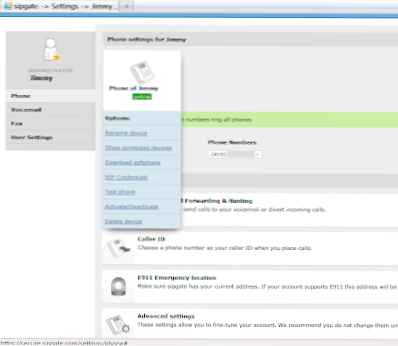
Esta receta explicará cómo utilizar varios servicios gratuitos para recibir llamadas entrantes y salientes (límite de 2000 minutos / mes) en los EE. UU. Utilizaremos un estándar de VOIP llamado SIP (Session Initiation Protocol) para permitirnos usar nuestro dispositivo móvil de datos o conexión a internet para PC para realizar hasta 2000 minutos de llamadas de VOIP gratuitas sin la complejidad de crear su propio PBX (SIP). cliente requerido en el dispositivo, por supuesto, Android y iOS4 tienen varios clientes, aunque la mayoría son minoristas).
Utilizaremos estos servicios gratuitos: Google Voice, Sipgate, Sip Sorcery y PBXes
NOTA: Esta guía también resuelve el problema del audio de una sola vía en las llamadas entrantes (la parte de PBX resuelve esto)
Puerta de sip
1. Lo primero que tendremos que hacer es registrarse para obtener una cuenta gratuita de Sipgate en Sipgate.com También asegúrese de obtener un número de teléfono; La cuenta gratuita le permite obtener un número de teléfono fijo y 60 minutos de tiempo de llamada gratis (este tiempo de llamada no importará, ya que lo pasaremos por alto).
2. Una vez que haya configurado su número y cuenta, haga clic en el enlace Configuración en la esquina superior derecha de la pantalla. Luego haga clic en el teléfono que acaba de crear (es decir, el teléfono de Jimmy). Obtendrá una lista de opciones.

3. Haga clic en el Credenciales SIP enlazar. Anote el SIP-ID y Contraseña SIP (Vamos a necesitar esto para sorber la brujería).

4. Ahora hemos terminado con la sección Sip Gate y realmente no deberíamos necesitar cambiar ninguna de las configuraciones predeterminadas de las cuentas.
voz de Google
1. Te guste o no, necesitarás una cuenta de Google Voice. Vaya a http://google.com/voice y regístrese para obtener una cuenta de voz gratuita. Elija un número local; este será nuestro número de llamada VOIP cuando todo esté dicho y hecho.
2. A continuación, deberemos agregar nuestro número de teléfono Sip Gate como teléfono a su cuenta de Google Voice. Lo marcaremos como un teléfono móvil. Ahora aquí está la parte difícil; ahora necesitaremos instalar el widget del teléfono Sipgate a través del sitio sipgate.com o usar el cliente sipgate iphone / ipad. Para verificar su número de compuerta SIP de Google Voice, llama al número y le hace ingresar el pin de 4 dígitos para verificar. Utilizo el cliente sipgate ya que no necesitamos un micrófono para hablar, solo el teclado para ingresar los dígitos para verificar.

3. Una vez que haya verificado y agregado el número de sip gate a su cuenta de Google Voice, puede configurar los horarios de timbre en la configuración avanzada si lo desea. Apago la presentación de la persona que llama inicialmente para verificar que mi configuración funcione sin ese nivel de complejidad agregado.
4. Una vez que los ajustes sean los que usted desea y se verifique y agregue el número Sip Gate, deberíamos terminar con Google Voice por ahora.
Sorbo brujería
1. Luego, diríjase a sipsorcery.com y regístrese para obtener una nueva cuenta. Personalmente, trato de usar los mismos nombres de usuario de cuentas para cada proveedor para simplificar las cosas (tenga cuidado, aunque no es el método más seguro).
NOTA: necesitará el complemento del navegador Microsoft Silverlight instalado para usar el portal. Consiguelo aqui.
2. Después de que se haya registrado y verificado, inicie sesión en Portal Sip Sorcery.
3. Ir a la Proveedores SIP menú y haga clic en el Añadir botón.
Ingrese en lo siguiente:
Nombre del proveedor: sipgate
Nombre de usuario: su sipgate SIP-ID, que escribimos 😉
Contraseña: su sipgate SIP-Contraseña
Servidor: sipgate.com
Registrarse: compruébalo
Luego haga clic en Actualizar. Ahora debería ver un registro de proveedores SIP en la parte inferior.

4. En la parte superior, haga clic en Planes de marcado. Solo necesitamos hacer un plan de marcado saliente. Aquí está el código que he usado de la página de códigos de Google que se encuentra aquí.
Dale al plan de marcado un nombre de: Sencillo y establecer Tipo de script como Rubí. A continuación, copie lo siguiente a continuación o use el enlace de arriba y pegue el código en el cuadro inferior.
Deberá actualizar las primeras cuatro casillas con nuestra información (AREA_CODE, GV_User, GV_Pass y CB_Number). Haga clic en Actualizar para guardar los cambios.
# Copyright (c) 2010 Mike Telis
# Licenciado bajo la Licencia Apache, Versión 2.0 (la "Licencia");
# no puede usar este archivo excepto en cumplimiento con la Licencia.
# Puede obtener una copia de la licencia en
# http://www.apache.org/licenses/LICENSE-2.0
# A menos que sea requerido por la ley aplicable o acordado por escrito, software
# distribuido bajo la Licencia se distribuye "TAL CUAL", SIN
# GARANTÍAS O CONDICIONES DE CUALQUIER TIPO, ya sea expresa o implícita. Ver el
# Licencia para el idioma específico que rige los permisos y limitaciones en
# la licencia.
# Haga clic en "Ver archivo sin procesar" en la esquina inferior derecha para obtener la mejor vista de copiar / pegar
AREA_CODE = 'xxx' # mi código de área
GV_USER = '[correo electrónico protegido]' # mi dirección de correo electrónico de GV ([correo electrónico protegido])
GV_PASS = 'contraseña de gmail' # mi contraseña de GV
CB_NUMBER = '415xxxyyyy' # mi número de puerta SIP de 10 dígitos (solo uno)
#
SPEED_DIAL = {# mis números de marcación rápida
'411' => '8004664411', # Google 411
}
#
empezar
sys.Log "** Llamar desde # {req.Header.From} a # {req.URI.User} **"
#
if sys.Out # if llamada saliente
num = req.URI.User.to_s # Obtenga una copia de cadena del número a marcar
#
num = SPEED_DIAL [num] || num # Sustituir con entrada de marcación rápida, si la hay
#
número de caso
when / @ / then sys.Dial num # URI marcando
cuando / ^ [2-9] \ d {6} $ / # llamada local, número de 7 dígitos
num = '1' + AREA_CODE + num # prefijo con el código de país y área
¿Cuándo / ^ [01]? ([2-9] \ d {9}) / # Número de EE. UU. con o sin código de país
num = '1' + $ 1 # agregar código de país y truncar el número a 10 dígitos
cuando / ^ (011 | 00 | \ +) (\ d {10,}) / # número internacional
num = '+' + $ 2 # GoogleVoiceCall funciona solo con el prefijo '+'
#
else sys.Respond 603, 'Número incorrecto, compruebe y vuelva a marcar'
fin
#
sys.Log "Llamando # {num} a través de Google Voice"
sys.GoogleVoiceCall GV_USER, GV_PASS, CB_NUMBER, num, '. *', CB_NUMBER = ~ / ^ 1747 /? 7: 1, 30
#
else # sys.Out
sys.Dial "#{sys.Username}@local"
fin
#
rescate
sys.Log ("** Error:" + $!) a menos que $ !. to_s = ~ / El hilo fue abortado./
fin
5. Finalmente, haga clic en el Cuentas SIP y luego el Añadir botón.
Ingrese su nombre de usuario y contraseña sipsorcery.
Elija nuestro plan de marcado saliente llamado: Sencillo
Deje el plan de marcado entrante en blanco y luego haga clic en Añadir.

Ahora deberíamos haber terminado con nuestra Sip Sorcery Part. Por último… .
PBXes
La mayoría de las personas que saben están preguntándose por qué necesitamos PBX para lo que queremos hacer. Algunos de nosotros hemos tenido problemas con el audio / las llamadas de una sola vía y el uso de PBX ya que nuestro primer punto de entrada parece resolver este problema. Sé que ha resuelto el mío que tenía w / llamadas entrantes que no podían escucharme pero podía escucharlas y hacer llamadas salientes haciendo lo mismo.
1. Una vez más, regístrate en otra cuenta en pbxes.com
La cuenta gratuita nos dará unos buenos 2000 minutos de llamadas gratis.
2. Una vez que estamos registrados, verificados y registrados. Obtendremos nuestra Configurar el menú de PBXes en el panel izquierdo de nuestro navegador. Haga clic en Extensiones y luego haga clic en Agregar extensión.
Elija SIP Extension.
Rellene solo estos campos:
Número de extensión: 100
Nombre para mostrar: Mi teléfono
Luego haga clic en Enviar. Verá un cuadro rojo en la parte superior para guardar todos los cambios; Haremos esto una vez que todos hayamos terminado.

3. A continuación, necesitaremos crear un Tronco. Haga clic en Bañador y entonces Añadir Tronco y Tronco SIP.
Rellene los siguientes campos y, una vez hecho, haga clic en Enviar cambios (nuevamente, observe el banner rojo en la parte superior).
Nombre del tronco: sipphone
nombre de usuario: sipsorcery nombre de usuario
contraseña: contraseña sipsorcery
Servidor SIP: sipsorcery.com
registro: sí (llamadas entrantes y salientes)
Identificador de llamadas salientes: su número de voz de google

4. A continuación, necesitamos una ruta de entrada, vaya a Enrutamiento de entrada y Añadir ruta entrante.
Complete lo siguiente y haga clic en Enviar una vez que haya terminado.
Extensión (tanto regular como fuera de horario): Mi teléfono
Horas regulares: *
Dias: *
Horas regulares: *
Dias: *
Horas regulares: *
Dias: *
Sin anulación: Comprobado

5. A continuación, la ruta de salida, vaya a Enrutamiento de salida y Añadir ruta de salida.
Rellene estos campos y haga clic en Enviar cambios cuando haya terminado:
Nombre de la ruta: sipgate
Secuencia de troncales: SIP / sipphone (haga clic en él y luego haga clic en agregar)
Válido para todos los números: Comprobado

Eso debería completar la parte PBXes. La última parte será la configuración de nuestro cliente SIP. A continuación se muestra un ejemplo de cómo configurar Softphone, un cliente SIP para iPhone / iPod / iPad (minorista) de Acrobits.
1. Toque en Configuración> Cuentas SIP> signo + para agregar.
2. Elija una cuenta SIP genérica
Complete lo siguiente y luego haga clic en Guardar:
Título: nombre de la cuenta (es decir, PBXes)
Nombre de usuario: username-100 (su nombre de usuario de pbxes.com con la extensión -100 que creamos)
Contraseña (la contraseña que creamos para la extensión -100 en pbxes)
Dominio: pbxes.com
Dejar reposar en los valores por defecto.
Una vez que haya creado su cuenta, haga clic en ella y vaya a Configuración avanzada. Rellene el proxy con: pbxes.com (dejo el protocolo de transporte en tcp).
Puerto de escucha: 5060
Descansa en los valores por defecto.
Finalmente, ¡hora de probar! Me he dado cuenta de que la confiabilidad de las llamadas entrantes no es lo mejor, por lo que NO es un reemplazo para una línea telefónica principal, sino más bien una alternativa a tener una segunda línea o una forma de utilizar las llamadas en un plan de voz solamente (es decir, la información ilimitada del iPad). ).
NOTAS / CONSEJOS / CONSEJOS:
- esto funcionó en mi Macbook Pro y Win7 PC usando Softphone SIP Client y también en mi iPad y iPhone 3GS (ambos usando el plan de datos microsim de iPads y el cliente Acrobits Softphone).
-Durante unos días, tuve problemas con las llamadas que no llegaban a mis dispositivos. Esto pareció ser un problema en el final de pbxes.com. A veces tendrás momentos en que las cosas no funcionan.
-si se encuentra detrás de un firewall, deberá abrir el tráfico al puerto 5060 para los dispositivos en su red local que realizan llamadas SIP / VOIP
-911 NO FUNCIONA, puede pagar para obtener el servicio E911 pero requiere una tarifa de suscripción mensual. Más información .
-Por último, YMMV o eso parece. Hay muchos factores que pueden entrar en juego cuando intentamos hacer lo que estamos haciendo: recibir llamadas de voz a través de una conexión de datos únicamente sin una pbx dedicada.

